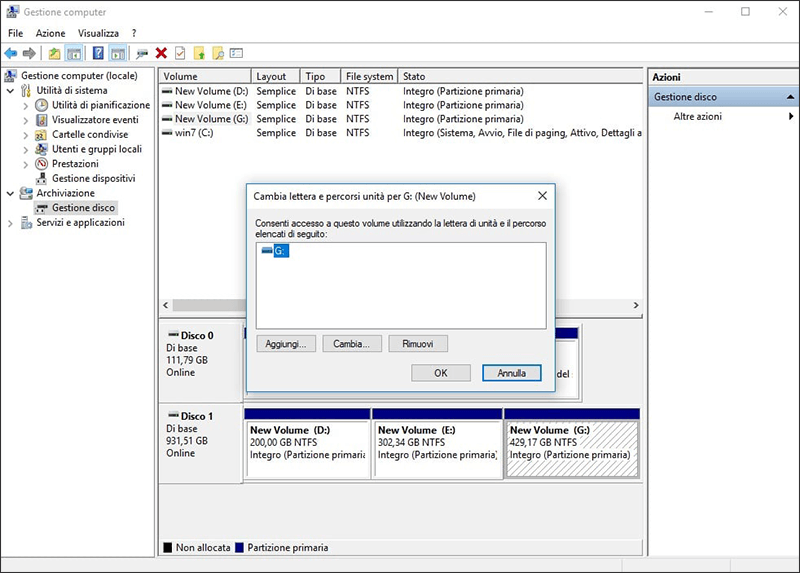- Scoprire EaseUS
- Chi Siamo
- Recensioni & Premi
- Contatta EaseUS
- Rivenditore
- Affiliato
- Mio Conto
- Sconto Education
Argomenti Relativi
- 01 Come partizionare hard disk Windows
- 02 Estendere partizione C Windows 10
- 03 Come unire partizioni Windows
- 04 Come ridimensionare partizione Windows 11/10
- 05 Come recuperare la partizione del disco cancellata o persa in Windows 10
- 06 Come eliminare tutte le partizioni in Windows11/10/8/7
- 07 Nascondere partizioni o visualizzare partizioni nascoste
- 08 Come unire partizioni Windows 7
- 09 Migliori strumenti per partizionare hard disk
- 10 7 Migliori programmi gratuiti per partizionare disk in Windows
CONTENUTO DELLA PAGINA:
Stai cercando un tutorial su come vedere la partizione nascosta in Windows 10? Hai dimenticato come visualizzare una partizione nascosta quando è necessario utilizzare i dati memorizzati su di essa?
Quando la partizione non è stata visualizzata in Esplora File ma mostrata in Gestione disco, la prima cosa devi fare è controllare se la partizione è stata nascosta o meno. In Windows 10/8/7, ci sono 3 cause possono causare una partizione nascosta:
- Gli utenti di Windows impostano una partizione come nascosta che sarebbe invisibile alla maggior parte degli utenti ordinari in modo da proteggere dati o file importanti dall'eliminazione, formattazione o perdita a causa di motivi sconosciuti.
- Le partizioni sono nascoste da un programma di terze parti.
- Le partizioni sono nascoste dal produttore per la protezione del sistema, come la partizione di ripristino e la partizione OEM.
Se vuoi mostrare le partizioni su Windows 10/8/7, qui vengono dimostrati due metodi semplici e gratuiti. Segui le guide per visualizzare facilmente la partizione nascosta. Nel frattempo, puoi anche imparare come nascondere le partizioni al contrario.
Parte 1. Come visualizzare la partizione nascosta in Windows 10 in 2 modi
È possibile visualizzare e accedere alle partizioni del disco rigido nascoste utilizzando un gestore di partizioni gratuito o Gestione disco.
1. Come mostrare le partizioni nascoste in Windows 10 con il software gratuito Partition Manager
Per trovare una partizione nascosta o partizionare il tuo disco rigido con un programma di gestione del disco, EaseUS Partition Master sarà un'ottima scelta. Ti aiuta a creare, ridimensionare, clonare, spostare, unire e formattare le partizioni senza alcuna perdita di dati.
Per mostrare la partizione nascosta in Windows 10, scarica ed esegui EaseUS Partition Master, quindi mostra le partizioni in pochi secondi.
Passaggio 1. Fai clic con il tasto destro del mouse sulla partizione nascosta e seleziona "Avanzato" > "Scopri disco".
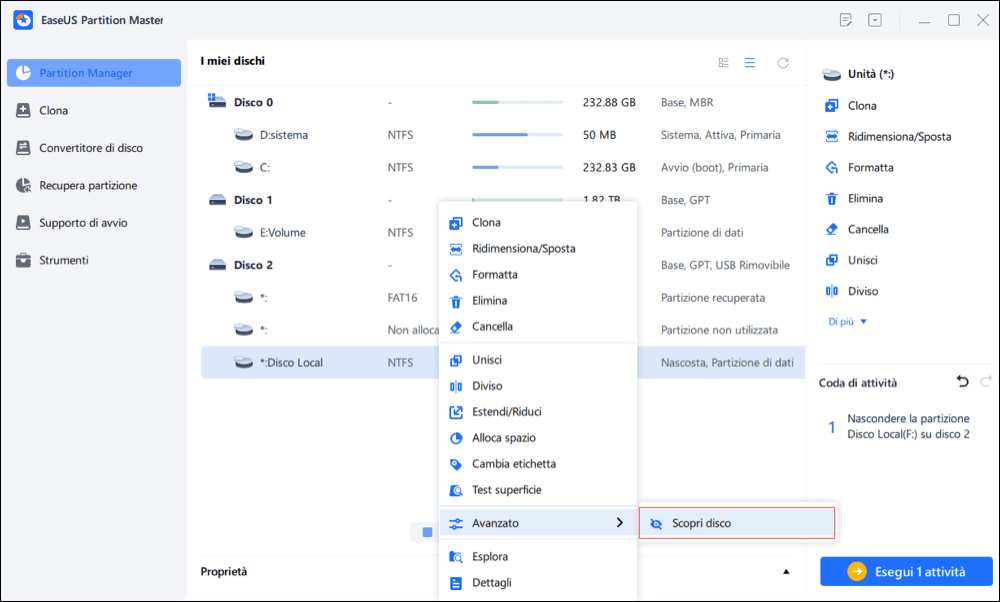
Passaggio 2. Clicca su Si quando mostra una finestra pop-up.
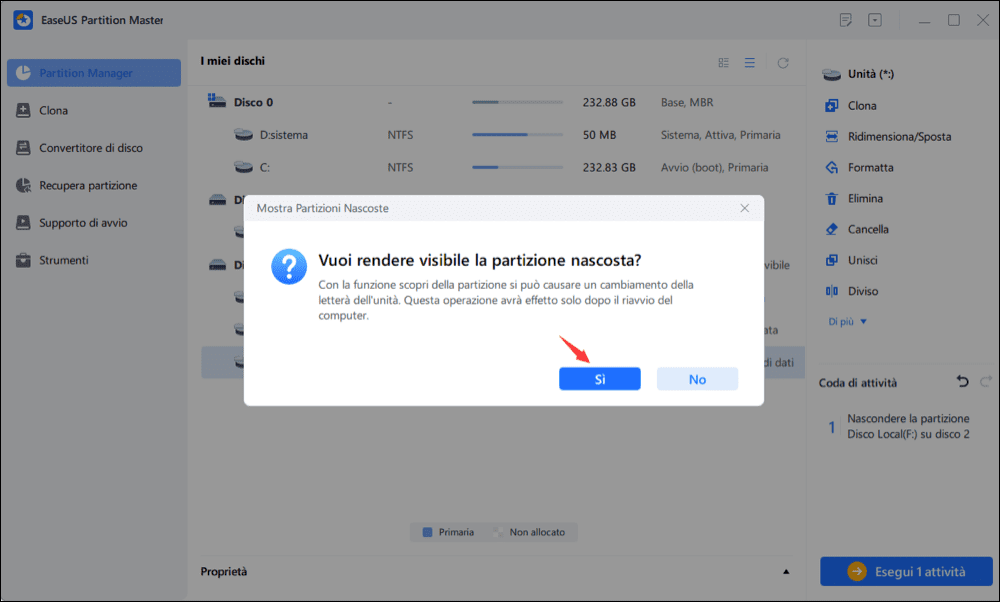
Passaggio 3. Sulla pagina principale, clicca su "Esegui 1 attività" e poi "Applica" per rendere la partizione visibile.
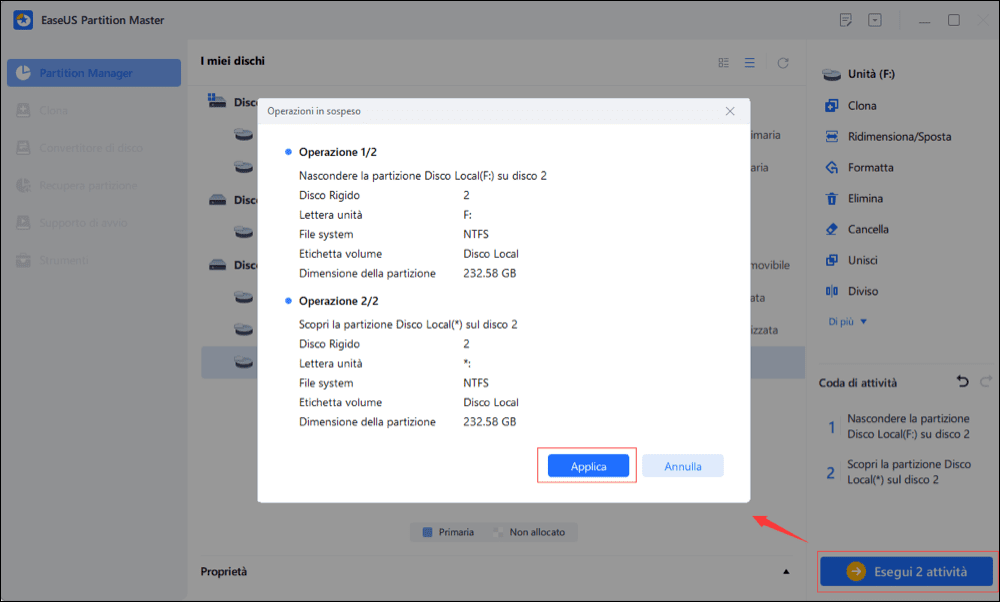
Oltre a mostrare le partizioni, EaseUS Partition Master fornisce altre soluzioni complete per la gestione delle partizioni e del disco per il tuo computer Windows, ad esempio:
- Liberare spazio su disco in modo diretto.
- Ridimensiona/sposta, unisci, clona partizione e controlla l'errore del file system.
- Clona disco, converti MBR in GPT, converti disco dinamico in disco di base
- Migra OS su SSD per velocizzare Windows senza reinstallazione.
2. Come visualizzare le partizioni con Gestione disco
Questo metodo è abbastanza semplice, ma è necessario prestare molta attenzione mentre si nasconde la partizione. Oppure una falsa operazione potrebbe far cancellare la tua partizione per errore.
Passaggio 1. Fa clic destro su Questo PC/Risorse del computer e fai clic su "Gestisci".
Passaggio 2. Seleziona il volume senza una lettera di unità, la partizione che hai nascosto in precedenza. Fai clic destro, seleziona "Cambia lettera e percorso di unità...".
Passaggio 3. Fai clic su "Aggiungi" per assegnare la lettera di unità alla partizione per visualizzarla.
Passaggio 4. Assegna la lettera di unità per la partizione nascosta, ad esempio F, e premi "OK". Quindi la tua partizione nascosta verrà visualizzata nel PC e funzionerà come una normale partizione per memorizzare nuovamente i dati.
Parte 2. Come nascondere la partizione in Windows 10/8/7
L'opposto di mostrare le partizioni è nascondere le partizioni. Come accennato in precedenza, a volte vuoi nascondere le partizioni del disco per alcuni scopi, ma come? Qui avrai due metodi per nascondere le partizioni nei computer Windows 10, 8 o 7: nascondere la partizione con il software di gestione delle partizioni EaseUS o nascondere la partizione con Gestione disco.
1. Come nascondere la partizione con il software gratuito EaseUS Partition Manager
Puoi anche applicare EaseUS Partition Master Free per nascondere la partizione con semplici clic seguendo i passaggi seguenti.
Passaggio 1. Attiva EaseUS Partition Master e fai clic con il tasto destro del mouse sulla partizione che vuoi nascondere, seleziona "Avanzato" > "Nascondi disco".
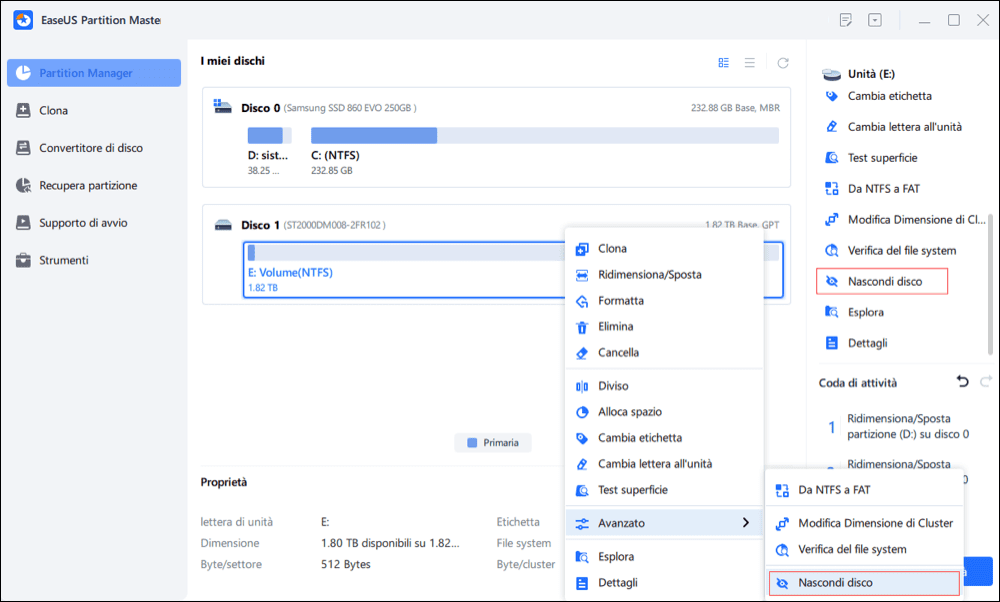
Passaggio 2. Clicca su Si quando mostra una finestra pop-up.
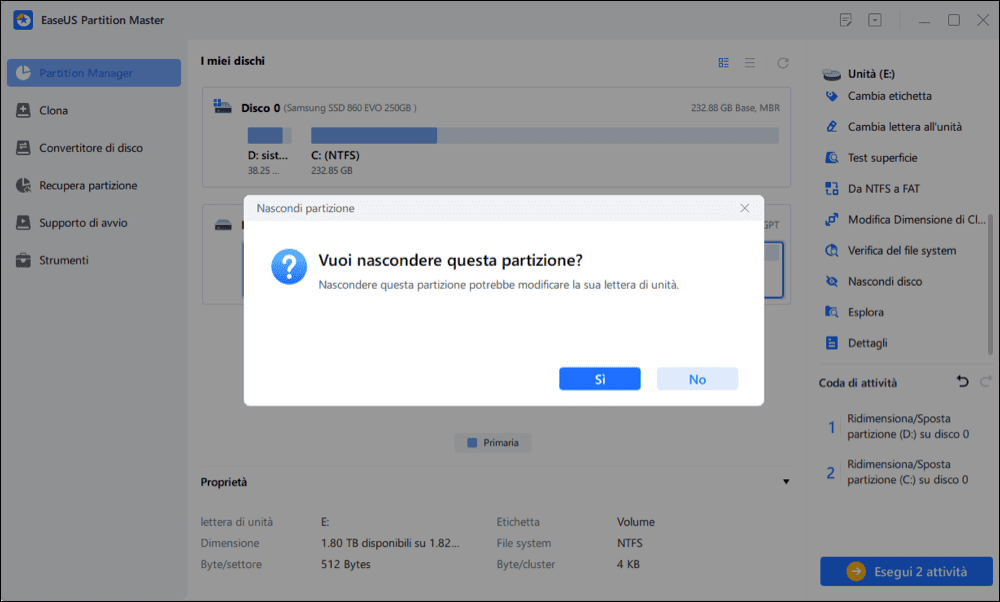
Passaggio 3. Sulla pagina principale, clicca su "Esegui 1 attività" e poi "Applica" per nascondere la partizione selezionata.
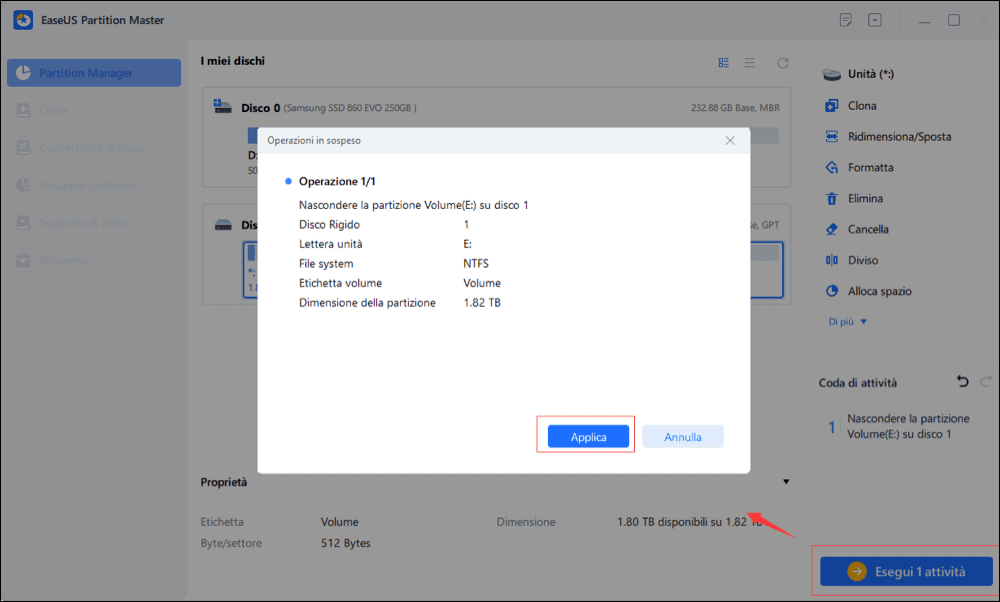
2. Come creare una partizione nascosta con Gestione disco
Passaggio 1. Fai clic destro su Questo PC/Risorse del computer, seleziona "Gestisci" e faiclic su "Gestione disco".
Passaggio 2. Seleziona e clicca destro sulla partizione che vuoi nascondere e scegli "Cambia lettera e percorso di unità...".
Passaggio 3. Fai clic su "Rimuovi" e clicca su "OK".
Conclusione
Segui queste semplici guide, puoi trovare facilmente ed efficacemente la partizione nascosta o nascondere la partizione del disco su Windows 10. Essendo uno strumento di gestione delle partizioni popolare e intuitivo, EaseUS Partition Master offre molte funzioni utili per aiutarti a organizzare il tuo disco, come ridimensionare/spostare/eliminare/formattare la partizione , copia del disco, copia della partizione, ripara MBR, crea un disco di avvio WinPE (versione Pro) e così via.
Scarica e prova questo programma di gestione del disco per ottimizzare il tuo disco rigido e migliorare le prestazioni del computer.
Domande frequenti sulla partizione nascosta Windows 10
Di seguito sono riportate le quattro domande più importanti su come mostrare la partizione nascosta in Windows 10. Se hai anche uno di questi problemi, puoi trovare i metodi qui.
1. Come trovare una partizione nascosta sul mio disco rigido?
Puoi trovare una partizione nascosta sul tuo disco rigido in due modi: usando EaseUS Partition Master o applicando Gestione disco. Entrambe le soluzioni sono abbastanza semplici.
2. Come nascondere una partizione in Windows 10?
Sono disponibili due metodi per nascondere una partizione in Windows 10, Windows 8 o Windows 7. Nascondi la partizione con Gestione disco o EaseUS Partition Master. L'operazione è molto semplice e simile.
La differenza è che questo software offre funzionalità di gestione del disco più complete e avanzate. Ad esempio, spostare lo spazio libero da altre partizioni alla partizione di destinazione senza eliminare, clonare HDD più grandi su SSD più piccoli, convertire la partizione logica in partizione primaria o viceversa, ecc.
3. Come scoprire un'unità nascosta?
Puoi accedere a un'unità nascosta con l'aiuto di Gestione disco:
- Passaggio 1. Fai clic destro su Questo PC/Risorse del computer e fai clic su "Gestisci".
- Passaggio 2. Seleziona la partizione che hai nascosto in precedenza. Clicca destro, seleziona "Cambia lettera e percorsi di unità...".
- Passaggio 3. Fai clic su "Aggiungi" per assegnare la lettera di unità alla partizione per mostrarla.
- Passaggio 4. Assegna la lettera di unità per la partizione nascosta e premi "OK".
4. Come trovare le partizioni nascoste in Windows 10?
Per trovare partizioni nascoste su Windows 10, puoi ricorrere a EaseUS Partition Master per assistenza:
- Passaggio 1. Apri EaseUS Partition Master, fai clic con il pulsante destro del mouse sulla partizione che desideri visualizzare e scegli "Scopri" dal menu a discesa.
- Passaggio 2. Quindi vedrai una finestra che mostra la notifica. Controllalo e fai clic su "OK" per continuare.
- Passaggio 3. Fare clic sul pulsante "Esegui operazione" nell'angolo in alto a destra, controllare le modifiche, quindi fare clic su "Applica" per mostrare la partizione.
Articoli Relativi
-
Come estendere/incrementare lo spazio sull'unità C su Windows 11 (Risolto)
![author icon]() Anna/11/11/2025
Anna/11/11/2025 -
EaseUS Partition Master Crack Seriali 2025
![author icon]() Aria/11/11/2025
Aria/11/11/2025 -
Come trasferire OEM Windows 10 su un nuovo PC [Facile e veloce]
![author icon]() Aria/11/11/2025
Aria/11/11/2025 -
Cos'è il file system NTFS e ne ho bisogno? [Controlla la risposta qui]
![author icon]() Elsa/11/11/2025
Elsa/11/11/2025